
 |
|||||||||||||||||||||||||||||||||||
|
| 設備予約管理 | |||||||||||||||||||||||||||||||||||||||||||||||||||||||||||||||||||||||||||||||||||||||||||||||||||||||||||||||||||||||||||||||||||||||||||||||||||||||||||||||||||||
|
|||||||||||||||||||||||||||||||||||||||||||||||||||||||||||||||||||||||||||||||||||||||||||||||||||||||||||||||||||||||||||||||||||||||||||||||||||||||||||||||||||||
| 設備の設定 | |
| すべてのグループまたは特定のグループに登録する設備、施設を設定します。
また、予定の登録と設備予約の連動を個々の設備、施設ごとに設定します。 |
| <設備の追加> | ||||||||||||||
1. |
メインメニューの 設備予約
|
|||||||||||||
2. |
 をクリックします。
をクリックします。 |
|||||||||||||
3. |
設備の追加 をクリックします。 | |||||||||||||
4. |
設備グループを選択し、設備の情報を記入・選択します。 | |||||||||||||
| ※予定の登録と設備予約を連動 させるには 連動する をチェックします。 | ||||||||||||||
|
||||||||||||||
| 【ポイント】 予定表と設備予約の連動について ・ 予定の登録時に設備の予約を同時に行います。 ・ 予定の登録と設備予約の連動は「設備予約」機能にて個々の設備ごとに設定します。 ・ 設備予約の設定で連動を許可された設備のみ対象となります。 ・ 連動させるためには「設備予約」の「アクセス権限」が必要になります。 【ご注意】 各個人やグループの予定登録時にのみ設備予約を連動させられます。 設備予約では設備の予約のみとなり、個人やグループに連動させることはできません。 |
||||||||||||||
| 5. |  をクリックします。
をクリックします。 |
|||||||||||||
| <設備の登録内容の変更> | |
| 1. | メインメニューの
設備予約 |
| 2. |  をクリックします。
をクリックします。 |
| 3. | [編集] をクリックします。 |
| 4. | 内容を修正し、
 をクリックします。
をクリックします。 |
| <設備の削除> | ||||||
| 1. | メインメニューの
設備予約 |
|||||
| 2. |  をクリックします。
をクリックします。 |
|||||
| 3. | [削除] をクリックします。 | |||||
| 4. | 設備名をよく確認し、削除を実行する場合は をクリックします。 | |||||
|
||||||
| ■ボタンについて | ||
| [編集] : 設備の登録内容を変更します。 | ||
| [削除] : 不要な設備を削除します。 | ||
| 設備はドラッグすることで並べ替えることができます。 | ||
| 設備予約オプションの設定 | |
| 設備予約に関する設定事項の基準値などを設定します。 |
| <設定方法> | |
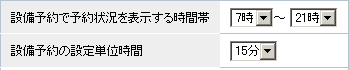 |
|
| 1. | 設備予約で予定状況を表示する時間帯を設定します。 設備予約の「日単位での表示」での表示する時間帯に反映されます。 1時間単位で指定してください。 |
| 2. | 設備予約の設定単位時間を設定します。 設備予約を設定するときの時間区切りの最小単位に反映されます。 「5分」「10分」「15分」「30分」の4つのうちから指定してください。 |
| 3. |  をクリックします。
をクリックします。 |
| ログの設定 | |
| 設備予約に関するログを設定します。 |
| <設定手順> | |
| 1. | メインメニューの 設備予約
|
| 2. |  をクリックします。
をクリックします。 |
| 3. | 取得するログの種類をクリックして、チェックします。 メンバーが 予約を追加 予約を変更 予約を削除 したときにログを残す。 |
| 4. |  をクリックします。
をクリックします。 |
| 【ポイント】 「システムログ」で参照できるようになります。 |
|
| 予約の一括削除 | |
| どの設備の予約を削除するか、いつまでの予約を削除するかを指定します。 |
| <設定方法> | ||||||
| 1. | メインメニューの 設備予約
|
|||||
| 2. |  をクリックします。
をクリックします。 |
|||||
| 3. | 「どの設備の予約を削除するか」で削除したい設備を選択し、「いつまでの予約を削除するか」 で日付を指定します。 | |||||
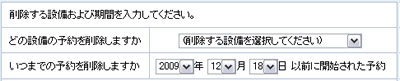 |
||||||
| 4. |  をクリックします。
をクリックします。 以下のようなメッセージが表示されるので、よろしければ をクリックします。 |
|||||
|
||||||





